ネットでの音楽活動で大事なのは、
作った曲を公開する場所です。
今回は1番使われているSoundcloudの
アカウント作成とプロフィール作成までをまとめておきます。
Soundcloudアカウント作成
まずSoundcloudを開き、画面上にある「Create account」をクリックします。
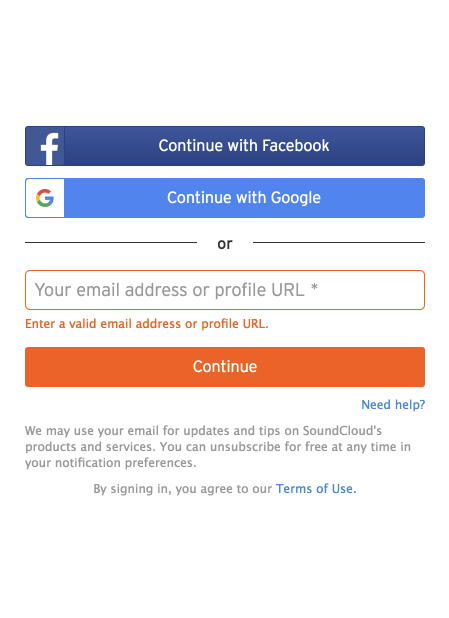
Facebook,Googleアカウントで作成、もしくはメールアドレスを入力し「Continue」をクリックします。
次に「パスワード」「年齢」を入力し、プライバシーポリシーに同意にチェックをつけ、「Continue」をクリックします。

表示したい名前、性別を選び「Get started」をクリックします。
登録作業は以上になります。
基本情報の設定
今回設定を行うのは基本情報、アイコン、ヘッダーです。
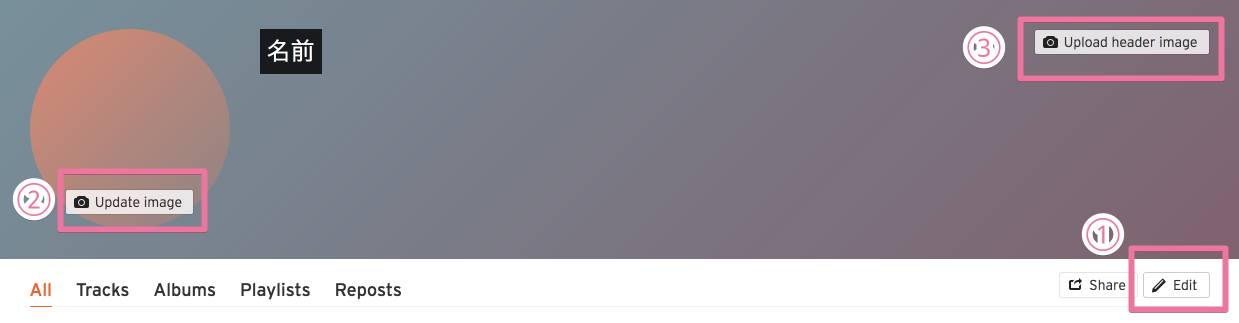
プロフィール設定
写真の①の部分「Edit」をクリックします。アイコンはこちらでも変更できます。
Display name アーティスト名
Proflile URL 鉛筆のアイコンをクリックするとURLも変更できます。
First name/Last name 名前 (未入力でも可)
City/Country 住んでいる都市、国 (未入力でも可)
Bio プロフィール 活動歴など
Add link
「Addlink」のボタンをクリックすると、リンク先の表示設定ができます。
URL、メールアドレス、タイトルを入力します。SNSはアイコンも表示されます。削除したいときはゴミ箱をクリックするだけ。
「Add link」をクリックすると項目が追加できます。
(例)Twitter
TwitterアカウントのURL (タイトル)Twitter
入力が終わったら最後に「Save changes」をクリックします。
画像設定
アイコンやヘッダー画像の設定について。
アイコン画像
ホーム画面の②、もしくはEditの「Update image」をクリックし、
画像を選択します。
JPGもしくはPNGのデータ
サイズは1000×1000px内
2MBまで
アップロードした後に拡大、縮小は出来ます。
ちなみに私は512×512ピクセルの画像を使ってます。
ヘッダー画像
ホーム画面の③ 「Update header image」をクリックし、画像を選択します。
JPGもしくはPNGのデータ
ヘッダー画像のサイズは2480×520ピクセル内。
2MBまで
画像がアップロードされないとき。
稀にアップロードがうまくいかない場合があるようです。
以下のことを確認してみてください。
- ファイルサイズ2MB以下であることを確認。
- プラウザのキャッシュをクリアしてから、Soundcloudのプロフィールをもう一度開いて反映されているかチェックしてください。
それでも反映されない場合は、
- Status Blogをチェックして、画像のアップロード時に問題が発生する可能性があるサイト内の中断がないことを確認。
- 最新版のFlashを使用していることを確認。
- アップロードが別のブラウザ(Firefox、Chrome、Internet Explorer)で機能するかどうかを確認。
- ウィルス対策ソフトなどでアップロードが出来ない場合もあるようです。アップロード中はウイルス対策およびファイアウォールを無効にしてください。
まとめ
アカウント作成から、基本情報まで作ってみました。まだ細かい設定もあるので今後まとめます。
ちなみに、Soundcloudのアイコン、ヘッダー、アートワークはCanvaという無料のデザインツールで作っています。
テンプレートにSoundcloudヘッダーがすでにあるのでオススメです。参考にしてみてください。
その他にもSoundcloudの使い方についてまとめました。
参考にしてみてくださいね。
[sc name="soundcloud"]



